Jak zresetować hasło administratora do WordPress?

Jeśli zapomniałeś swojego hasła administratora do kokpitu WordPress i nie możesz się teraz zalogować – przeczytaj nasze poniższe metody nadania nowego hasła. Wybierz tę, która jest dla Ciebie odpowiednia.
Metoda 1.
Jeśli instalowałeś WordPress za pomocą auto-instalatora.
Najłatwiejszą z metod instalacji WordPress jest skorzystanie z auto-instalatora dostępnego w panelu hostingowym HitMe. Metodę tej instalacji opisywaliśmy w poradniku Instalacja WordPress krok po kroku – HitMe Blog Hosting. Zaloguj się do Panelu Hostingowego i sprawdź czy zainstalowałeś WordPress w ten właśnie sposób. Jak to sprawdzić?
- Zaloguj się do panelu DirectAdmin usług Hostingu WWW lub do panelu DirectAdmin usług Hostingu Dedykowanego VPS
- Przejdź do sekcji Aplikacje – zobacz czy Twój WordPress jest na liście aplikacji.

Jeśli posiadasz WordPress na liście aplikacji to kliknij w pozycję i wejdź w ustawienia tej aplikacji WordPress.
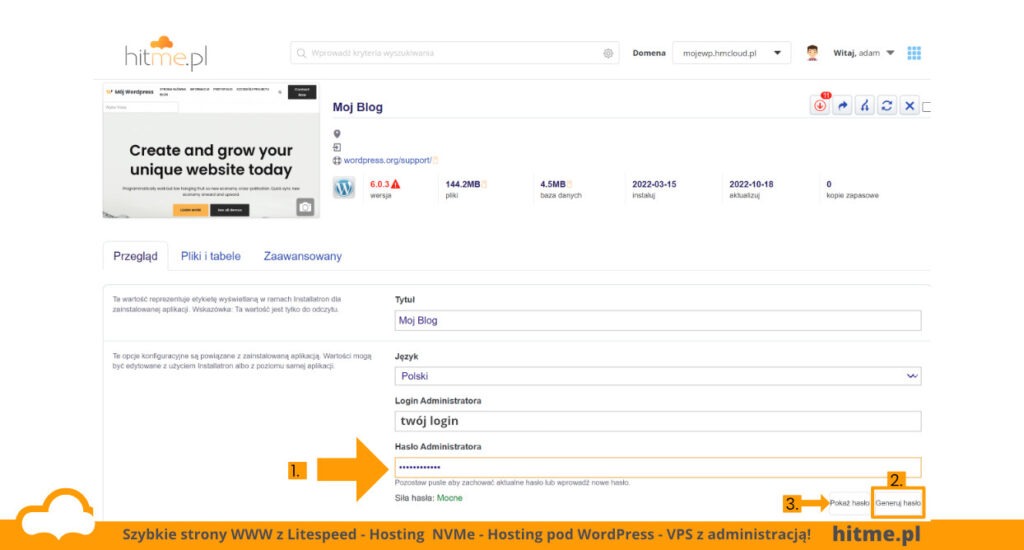
- Podświetl pole [1] „Hasło Administratora„,
- Kliknij [2] „Generuj Hasło”,
- a następnie kliknij [3] Pokaż hasło,
- wykorzystaj swój login oraz nowe hasło do zalogowania się do Kokpitu WordPress
Metoda 2.
Użyj metody odzyskiwania hasła poprzez e-mail.
Każda instalacja WordPress dysponuje wbudowaną metodą odzyskiwania hasła do panelu poprzez wysłanie e-mail. Jest to również szybka i prosta metoda odzyskania hasła do WordPress.
Ważne: Ta metoda zadziała tylko jeśli Twój WordPress jest poprawnie skonfigurowany do wysyłania wiadomości e-mail.
- Przejdź do panelu logowania WordPress
- Kliknij w link [1] „Nie pamiętasz hasła”
- następnie [2] wprowadź swój adres e-mail lub login
- kliknij [3] „Zdobądź nowe hasło”

Metoda 3.
Edycja functions.php do zresetowania hasła WordPress.
Aby edytować plik functions.php naszego motywu używamy albo klienta FTP, dzięki któremu łączymy się z naszym serwerem lub korzystamy z narzędzia edytora plików w panelu hostingowym.
Niezależnie od wybranej metody edytujemy plik „functions.php„, który znajduje się w katalogu naszego obecnie używanego motywu WordPress np. /wp-content/themes/<nazwa-motywu>/functions.php
Korzystamy z funkcji PHP wp_set_password(nowehaslo, userID)
Dodajemy kod: wp_set_password('nowehaslo123',1); na samej górze pliku. Co oznacza: ustaw nowe hasło o wartości „nowehaslo123” dla użytkownika z ID=1, czyli pierwszego w tabeli, głównie administratora założyciela.

Ważna procedura w tej metodzie:
- Funkcja wp_set_password() musi być wywołana jak najwcześniej. Czyli musisz ją wsadzić na samym początku pliku functions.php.
- Następnie zapisz zmiany w pliku.
- Jeśli to wykonasz – wejdź na panel logowania WordPress, podaj nowe dane, kliknij Zaloguj
- Nic się nie dzieje – prawidłowo, wyświetli się ponownie logowanie, ale zauważ że informacja o błędnym haśle zniknęła,
- Wróć do edycji pliku functions.php – cofnij zmiany, usuń wprowadzoną funkcję i zapisz, przywracając plik do stanu sprzed zmian.
- Ponownie przejdź do panelu logowania WordPress i tym zaloguj się na nowe hasło, tym razem logowanie zaprowadzi Cię do Kokpitu WordPress.
Metoda 4.
Użyj narzędzia phpMyAdmin aby zmienić hasło WordPress.
Uwaga: Ta metoda jest potencjalnie niebezpieczna. Korzystając z tej metody zalecamy utworzenie kopii zapasowej bazy danych.
Wejdź bezpośrednio do panelu phpmyadmin lub sprawdź jak zalogować się do panelu phpmyadmin z panelu hostingowego DirectAdmin.

- Korzystając z phpmyadmin wchodzimy do tabeli wp_users, odnajdujemy pozycję naszego użytkownika, dla którego chcemy zmienić hasło.
- Klikamy [1] „Edytuj”

- Hasło musimy wprowadzić w kodowaniu MD5 dlatego nasze
nowehaslo123wprowadzamy w polu [1] jako wartość0b0df6d7e0744ce4299827ea5b8b6fc9 - Klikamy w [2] „Wykonaj”
- Teraz możemy się już zalogować korzystając z nazwy użytkownika i naszego nowego hasła
Metoda 5.
Użyj narzędzia wp-cli do zresetowania hasła użytkownika.
Jeśli mamy pod ręka terminal SSH, to możemy skorzystać z możliwości polecenia wp-cli. W usługach Hostingu WWW w hitme.pl mamy do dyspozycji narzędzie wp-cli na serwerach. Sprawdź poradnik wp-cli na naszej WIKI.
Za pomocą SSH wchodzimy do katalogu z naszym WordPress i wydajemy polecenie
wp user update <nazwa-użytkownika> --user_pass=<nowe-hasło>
[adam@el3 public_html]$ wp user update admin --user_pass=nowe.haslo.1234





